How to Deploy Power BI Desktop Client using Configuration Manager. Bevor wir beginnen, download the Power BI client and copy it to a folder, where you place content for SCCM deployments.
Create SCCM application
1. Start the SCCM console and navigate to SoftwarebibliothekAnwendungsverwaltungAnwendungen. Klicken Anwendung erstellen;
2. Wählen Geben Sie die Anwendungsinformationen manuell an und klicken Nächste;
3. Fill in the fields and click Nächste;
4. Füllen Sie die Felder aus, hinzufügen Icon (you can use some of these);
5. Klicken Nächste;
6. Für Deployment Types, klicken Hinzufügen;
7. Bei Type wählen Skript-Installer, wählen Geben Sie die Anwendungsinformationen manuell an und klicken Nächste;
8. Fill in fields and click Nächste;
9. Wählen Content Location. Für Installationsprogramm use:
msiexec /i "PBIDesktop_x64.msi" /qn ACCEPT_EULA=1Für Uninstall program use:
msiexec /x {<your msi ID, see next step>} /q /norestart10. Klicken Nächste;

11. Klicken Klausel hinzufügen, Satz Windows Installer, klicken Browse, and select your MSI package. Im Product code Feld, you get your MSI ID. Klicken OK;
12. Klicken Nächste;
13. Geben Sie Benutzererfahrungseinstellungen für die Anwendung an und klicken Sie auf Zusammenfassung;
14. Klicken Nächste;
15. Klicken Schließen;
16. Bereitstellungstyp hinzugefügt, klicken Zusammenfassung;
17. Klicken Nächste;
18. Klicken Schließen;
19. Select the newly added application and click Einsetzen im oberen Menü;
20. Wählen Sammlung und klicken Nächste;
21. Hinzufügen Distribution Point und klicken Nächste;
22. Wählen Aktion Und Purpose, klicken Nächste;
23. Klicken Nächste;
24. Satz Benutzerbenachrichtigungen und klicken Nächste;
25. Klicken Nächste;
26. Klicken Nächste;
27. Klicken Schließen;
28. Wait for some time, refresh the page and use must get Inhaltsstatus – Erfolg;
We complete the SCCM side, Schauen wir uns an, wie es beim Kunden funktioniert.
Deploy Power BI from Software Center
1. Log into the client and start Software-Center. Sie müssen einen neuen Antrag sehen;
2. Klicken Installieren und warte etwas Zeit;
3. Der client successfully installed it, Also lass es uns deinstallieren. Klicken Deinstallieren;



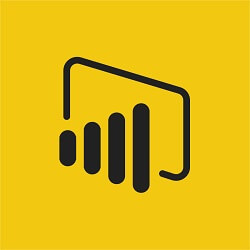
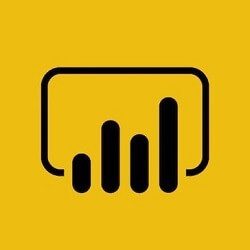





















The MSI is no longer available. DO you have a guide using the EXE?